如何清理电脑中任务栏程序历史记录?清理任务栏程序历史记录的方法
摘要:清理任务栏程序历史记录的方法:1、右击任务栏上的应用程序图标,然后右击想要删除的记录,点击选择“从列表中删除”;2、...
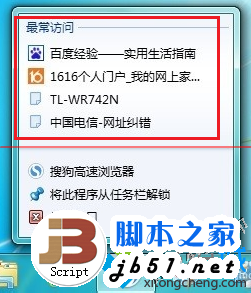
清理任务栏程序历史记录的方法:
1、右击任务栏上的应用程序图标,然后右击想要删除的记录,点击选择“从列表中删除”;
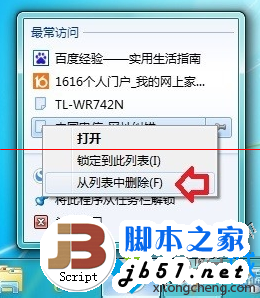
2、若想要一次性清除全部记录,右击任务栏空白处,选择属性;
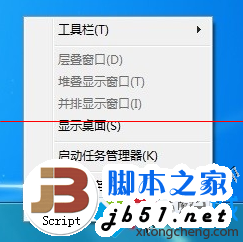
3、切换到“开始菜单”选项卡,取消“隐私”一栏中的“存储并显示最近在「开始」菜单和任务栏中打开的项目”的勾选,并点击确定;
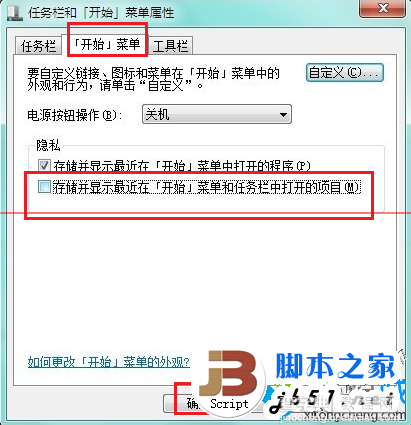
4、再右击任务栏上的程序,弹出的预览框中就没有历史记录了。

完成上述操作步骤后就可以清除电脑中任务栏程序预览里保存的最近历史记录,有同样问题的朋友可以动手尝试下。
【如何清理电脑中任务栏程序历史记录?清理任务栏程序历史记录的方法】相关文章:
